1、如本例,要求给图表中的图例添加渐变色边框。

2、点击选中图表的图例,点击鼠标右键,在弹出的菜单选项中点击选择【设置图例格式】选项。
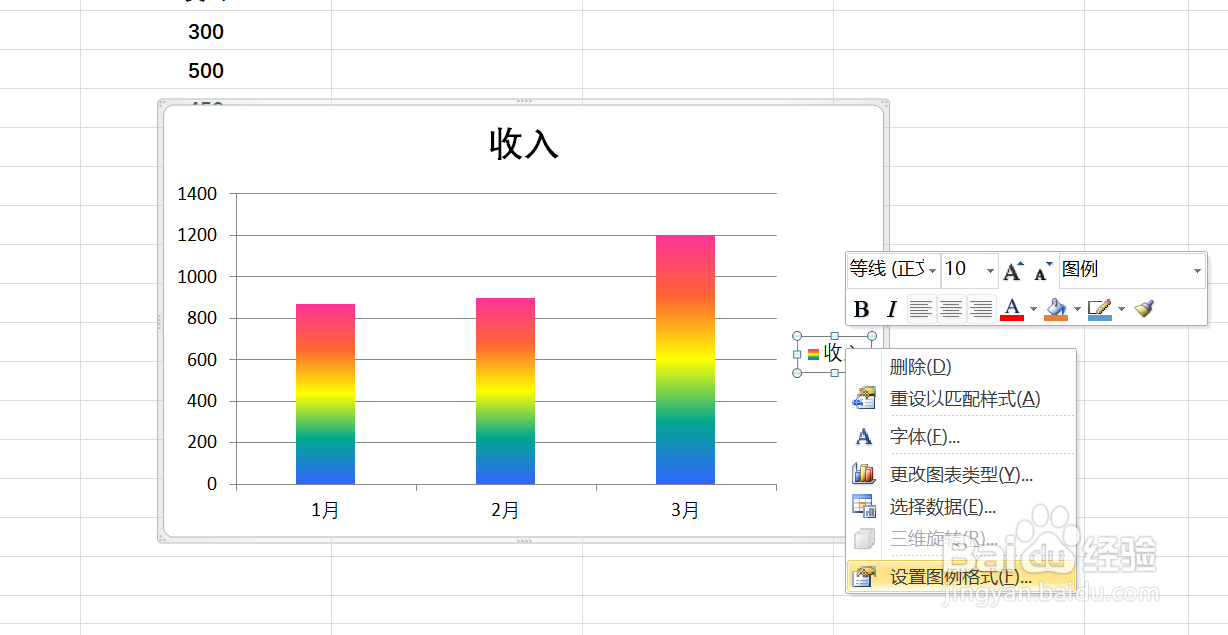
3、如下图,通过上一步骤,系统弹出了【设置图例格式】对话框。

4、在通过上一步骤,系统中弹出的【设置图例格式】对话框中:左边点击选择[边框颜色]选项诋危族枧;右边勾选[渐变线]选项,完成后点击【关闭】按钮,将对话框关闭。
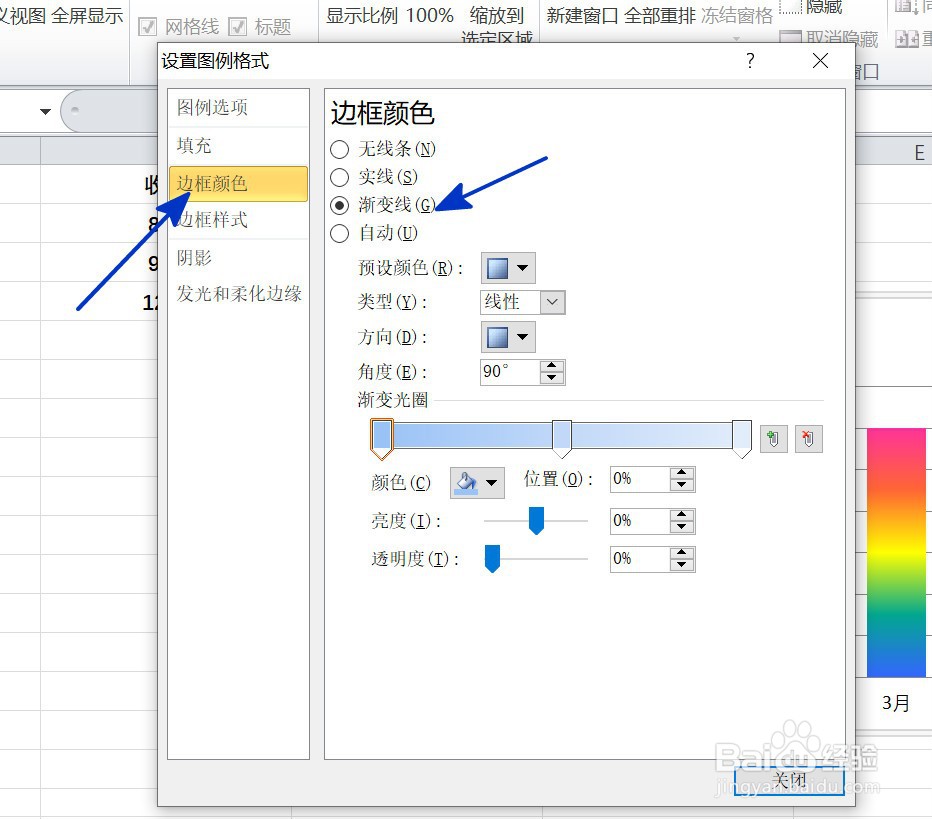
5、返回到工作表中,通过以上操作步骤,图表中的图例就添加了渐变色边框,结果如下图所示:

1、如本例,要求给图表中的图例添加渐变色边框。

2、点击选中图表的图例,点击鼠标右键,在弹出的菜单选项中点击选择【设置图例格式】选项。
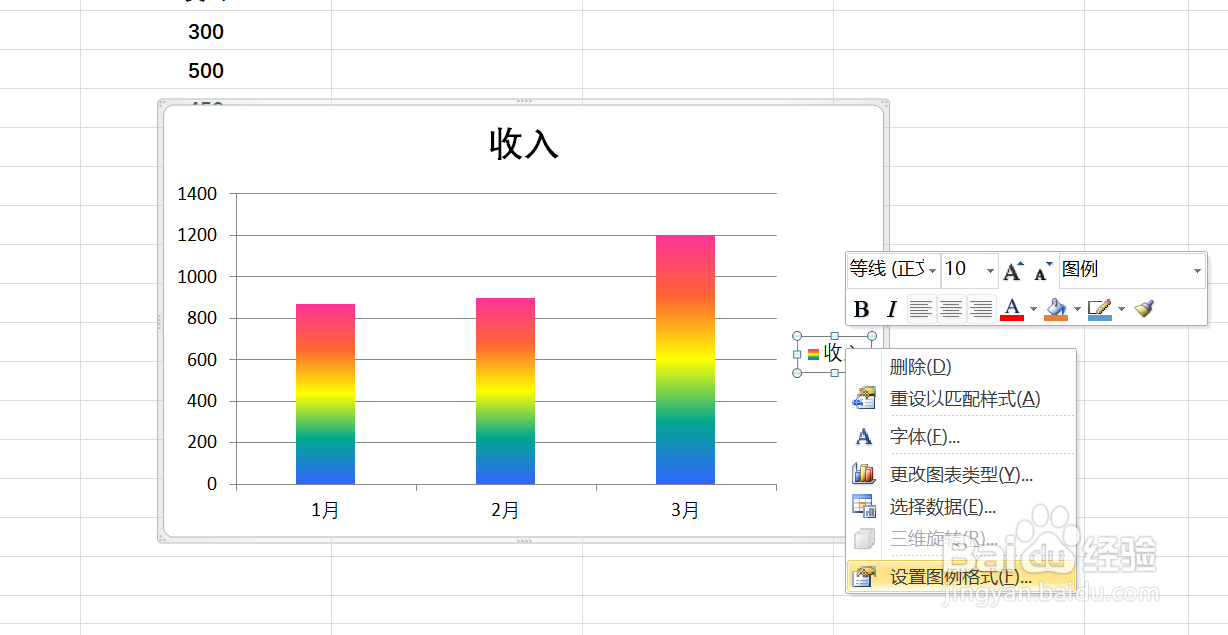
3、如下图,通过上一步骤,系统弹出了【设置图例格式】对话框。

4、在通过上一步骤,系统中弹出的【设置图例格式】对话框中:左边点击选择[边框颜色]选项诋危族枧;右边勾选[渐变线]选项,完成后点击【关闭】按钮,将对话框关闭。
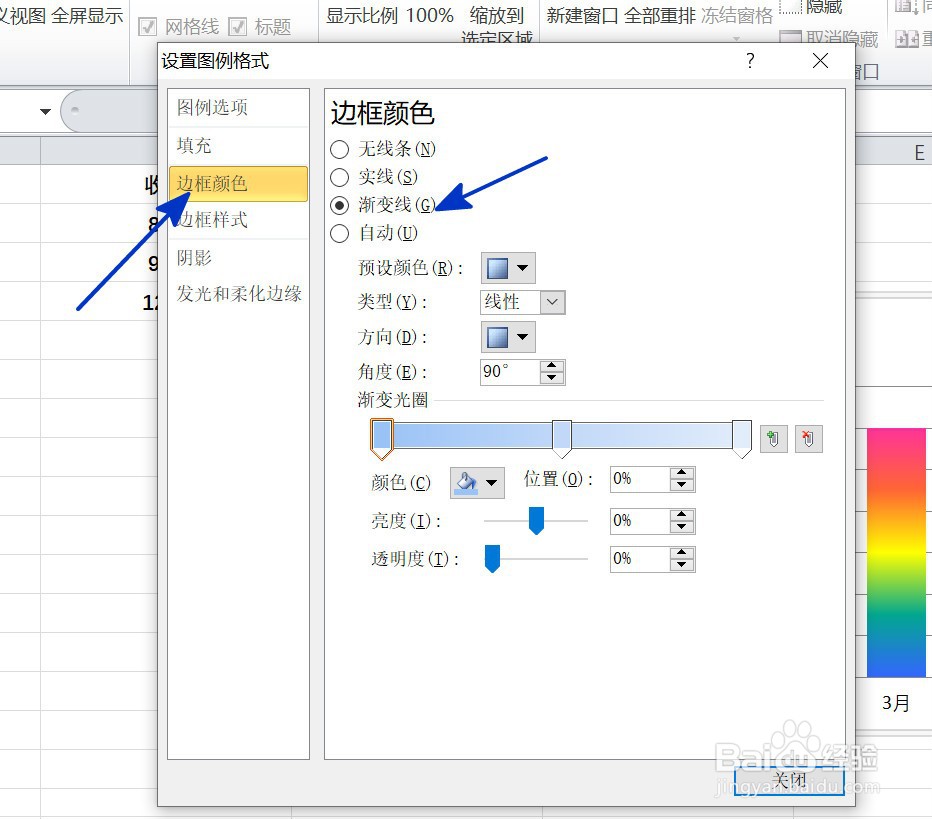
5、返回到工作表中,通过以上操作步骤,图表中的图例就添加了渐变色边框,结果如下图所示:
